Noha az iPhone-ok esetén a választható tárhely kapacitása egy ideje már akár 1TB is lehet, ez sokaknál legtöbbször csak azt eredményezi, hogy a készülékük ugyanúgy tele lesz – csak már sokkal több adattal, mint korábban. Többen ráadásul mindaddig nem foglalkoznak ezzel, ameddig bele nem futnak abba, hogy a teljesen megtelt készülékükön már be sem tölt az iOS, hanem csak megáll alma logónál a folyamat, vagy pedig eljut ugyan a készülék a jelkód kéréséig, de azt beírva már csak a fekete képernyő közepén megállt folyamatjelző pörgettyű látszik, és a készülék gyakorlatilag semmire sem reagál.
Ennek megelőzésére nyilván a legkézenfekvőbb az, ha sosem hagyjuk, hogy teljesen elfogyjon a szabad hely a készüléken, amire egyébként az eszköz maga is figyelmeztet, illetve az iOS automatikusan takarít is, ha kevés a hely. De mit tehetünk akkor, ha mégis óvatlanok voltunk, és valahogy teljesen megtelt a készülék tárhelye? A helyzet több szempontból sem egyszerű, de lássuk, milyen lehetőségeink vannak!
Mindig legyen naprakész biztonsági mentésünk!
Ezt egyszerűen nem lehet elégszer kiemelni, ennek egyszerűen kötelező érvényűnek kellene lennie mindenki számára! Ha ugyanis van naprakész mentésünk, akkor maximum a mentés óta keletkezett, új adatoknak intünk ilyenkor búcsút. Ha viszont egyáltalán nincs mentésünk, akkor sok esetben mindent elveszthetünk, ami a készüléken van.
A mentést automatikusan megtehetjük az iCloudba, de ebben az esetben lehetséges, hogy nagyobb iCloud-tárhelyre is elő kell fizetnünk, ha a menteni kívánt adatok több helyet foglalnak, mint az ingyenesen járó, 5GB-os kapacitás az iCloud esetén.
Amennyiben viszont a számítógépünkkel készítünk mentést, úgy ott csak a gépünkön elérhető szabad hely az, amibe egy-egy mentés kerül.
Csatlakoztassuk a készülékünket a számítógépünkhöz legalább egyszer!
A számítógéphez való csatlakoztatáskor a legelső alkalommal jóvá kell hagynunk a készülékünkön, hogy a gépünk hozzáférhessen a készüléken lévő adatokhoz, és így biztonsági mentést is készíthessünk:
Ehhez pedig az szükséges, hogy a készüléken be tudjuk írni a jelkódot, amihez pedig a készülék zárolását is fel kell oldanunk. Utána viszont még a készülékünk zárolt állapotában is tudunk majd a számítógéppel mentést készíteni róla.
Amennyiben már a zárolást sem tudjuk feloldani, mert utána a készülék a főképernyő megjelenítése helyett csak lefagy, ezzel nem jutunk előrébb – tehát ezt mindenképpen meg kell előznünk azzal, hogy a készülék rendesen működő állapotában azt egyszer összekötjük a számítógépünkkel, és a készülékünkön engedélyezzük, hogy a számítógépünk hozzáférjen a készülékünk adataihoz.
Nagyon fontos ismét kiemelni: ezt utólag, amikor valami problémába futottunk, már nem feltétlen fogjuk tudni megtenni, tehát mindenképp előzzük meg!
Ha már “A tárhely hamarosan megtelik” értesítést látjuk
Ha a készülékünk figyelmeztet minket arra, hogy a tárhelye hamarosan megtelik, vagy pláne hogy már meg is telt, azt semmiképpen se vegyük félvállról, hanem gondoskodjunk arról, hogy maradjon rajta legalább több száz MB-nyi szabad hely! Ezt megtehetjük például a nagyobb méretű appok vagy a készülékkel rögzített videók törlésével, vagy ha sokat internetezünk magán a készüléken, akkor akár a böngésző gyorsítótárát ürítve is.
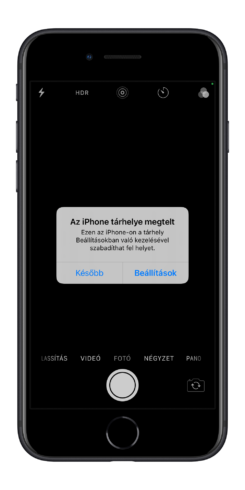
Az olyan appok, amelyek esetén a gyorsítótár mérete könnyen több száz MB-ra, vagy még nagyobbra tud nőni, például a Facebook, a Facebook Messenger vagy az Instagram. Ezeket nyugodtan letörölhetjük, mert az adatok, üzenetek, képek, stb. mind fent vannak a Facebook szerverein, tehát az app későbbi újbóli letöltése és bejelentkezés után azok ugyanúgy meg fognak majd jelenni bennük, nem fogjuk ezeket elveszíteni. Ezzel rögtön nyerhetünk annyi tárhelyet, ami lehetővé fogja tenni, hogy biztonsági mentést készíthessünk a készüléken lévő, összes egyéb adatunkról is.
A biztonsági mentés után értelemszerűen érdemes törölni a felesleges tartalmakat a készülékről.
A tárhely ellenőrzéséről ebben a szócikkben ír részletesen az Apple: A tárhely ellenőrzése iPhone és iPad készüléken.
Dugjuk a készüléket töltőre, és várjunk pár órát
Ha be volt kapcsolva az iCloud biztonsági mentés, van elegendő tárhelyünk is az iCloudban, az iOS egyébként még betölt rendesen, és csak például a jelkód beírása után fagy le a készülék, akkor megpróbálhatjuk, hogy a jelenlegi állapottól függetlenül készül-e mentés automatikusan.
Ehhez dugjuk töltőre a készüléket, miközben az az otthoni Wi-Fi-hálózatunkra is csatlakoztatva van, majd pedig várjunk egy pár órát. Ha szerencsénk van, akkor a készülék automatikusan készít egy friss mentést.
Azt, hogy mikori az adott készülékünk esetén a legutóbbi iCloud biztonsági mentés, a számítógépen az iCloud.com-on a Beállítások alá lépve, majd a Saját eszközök alatt az érintett eszközre kattintva tudjuk megnézni:
Ez értelemszerűen csak a fenti feltételek teljesülése esetén fog tudni nagy valószínűséggel megtörténni, tehát nem hagyatkozhatunk rá, hogy biztos kiutat jelent majd.
Ha lett friss mentésünk, akkor tegyük a készüléket helyreállítási módba, majd pedig számítógép segítségével állítsuk vissza a készülék szoftverét (restore), ami után az adatainkat a mentésből vissza fogjuk tudni állítani, és ezzel egyébként némi szabad helyet is nyerhetünk – viszont egyúttal ügyeljünk arra, hogy ha ezután ugyanúgy kevés rajta a rendelkezésre álló, szabad hely, akkor töröljük a készülékről a felesleges dolgokat.
Reset: próbájuk meg kényszerítetten újraindítani a készüléket!
Adott esetben szerencsénk lehet szimplán a készülék resetelésével, tehát amikor csak kényszerítetten újraindítjuk. Ennek módja készüléktől függ.
iPhone 6s és régebbi – tartsuk egyszerre lenyomva az altatás/ébresztés (bekapcsoló) és főgombot (Home/Touch ID):
iPhone 7 – tartsuk egyszerre lenyomva az altatás/ébresztés (bekapcsoló) és a hangerő csökkentése gombot:
iPhone 8 és újabb – röviden nyomjuk meg hangerőnövelő gombot, utána a hangerőcsökkentő gombot, majd tartsuk lenyomva az oldalsó (altatás/ébresztés/bekapcsoló) gombot:
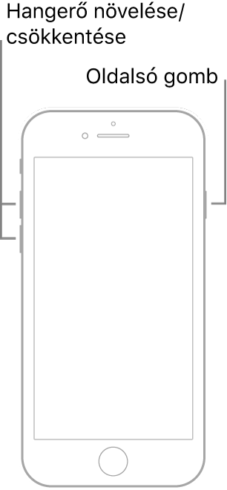
Amint megjelent az alma logó, elengedhetjük a nyomva tartott gombokat.
Ha szerencsénk van, a reset miatt az iOS takaríthat annyit a rendszerfájlok esetén, hogy a készülék rendesen betöltsön, és tudjunk mentést készíteni az adatainkról – bár ilyenkor az első dolgunk legyen az, hogy gyorsan letörlünk valami nagyobb appot.
Ha továbbra sem tölt be rendesen, vagy ugyanúgy lefagy a készülék, akkor a resetet még megpróbálhatjuk párszor, de ha mondjuk 2-3 alkalom után is ugyanaz a helyzet, akkor nem érdemes tovább kínozni, muszáj más módszerhez folyamodni.
Próbáljuk meg frissítésként újratelepíteni az iOS-t a készüléken
Ehhez egyrészt a készülék aktuális állapota, másrészt a folyamat miatt is számítógépre van szükségünk. Először is célszerű letölteni a készülékünkhöz elérhető legfrissebb iOS-verzió IPSW-fájlját ebből a cikkünkből: Gyakori kérdések: melyik iOS-verziót írja még alá az Apple?
Azért érdemes “kézzel”, magunknak letölteni az IPSW-t, és nem a Finderre illetve iTunes-ra hagyni akkor, amikor már helyreállítási módban van a készülékünk, mert ha bármi okból túl sokáig tart a letöltés, akkor közben a készülék adott esetben kiléphet a helyreállítási módból, és akkor újból vissza kell tennünk abba. Természetesen az eközben már letöltődött IPSW-t ilyenkor nem fogja újból elkezdeni letölteni a számítógép.
Ha letöltöttük az IPSW-t, akkor tegyük a készüléket helyreállítási módba, aminek a lépései itt is a készüléktől függenek.
Kövessük a fentebb, a reset esetén leírt lépéseket, azzal a különbséggel, hogy a végén mindaddig tartsuk nyomva a megfelelő gombokat, ameddig meg nem jelenik a helyreállítási képernyő a készüléken:
Ekkor a Finderben, illetve régebbi macOS-verzión és Windows esetén az iTunes-ban már meg is kell jelenjen, hogy a számítógép egy helyreállítási módban lévő készüléket érzékelt:
Itt macOS esetén az ⌥ (alt/option), Windows esetén a ⇧ (shift) lenyomása közben kattintsunk rá a Frissítés(!) opcióra, majd pedig az erre megjelenő ablakban tallózzuk be a letöltött IPSW-t.
Ha szerencsénk van, akkor a frissítés gond nélkül végigmegy, és ez egyúttal némi szabad helyet is eredményez a készüléken, ami után akkor az rendben betölt, és így lehetőséget kapunk a biztonsági mentésre, és törölhetjük a szükségtelen tartalmakat is, további szabad helyet teremtve.
Ha minden kötél szakad: visszaállítás
Amennyiben sehogyan sem sikerül olyan állapotba juttatni a készüléket, hogy arról mentést tudjunk készíteni, akkor nincs igazán más opciónk, mint visszaállítani a szoftverét, ami mentés hiányában a készüléken lévő adatok elvesztését fogja jelenteni.
A visszaállításhoz tegyünk helyreállítási módba a készüléket, majd pedig az előző lépésben írt Frissítés helyett használjuk a Visszaállítás opciót. Ez mindent törölni fog a készülékről, és ha a Lokátort korábban bekapcsoltuk, akkor az aktiválásnál be kell majd írnunk az Apple ID-nkat és annak a jelszavát is az Aktiválás zár miatt.
Legutóbbi frissítés: 2022.11.12.









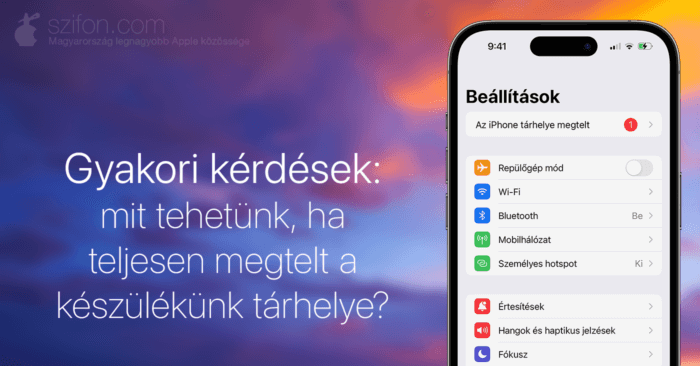

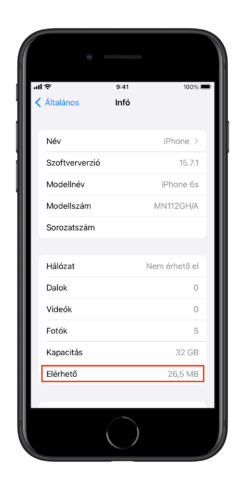



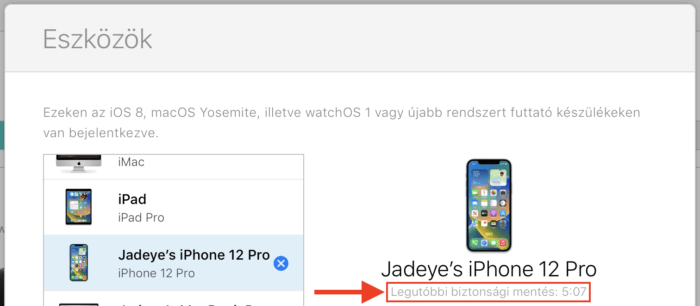
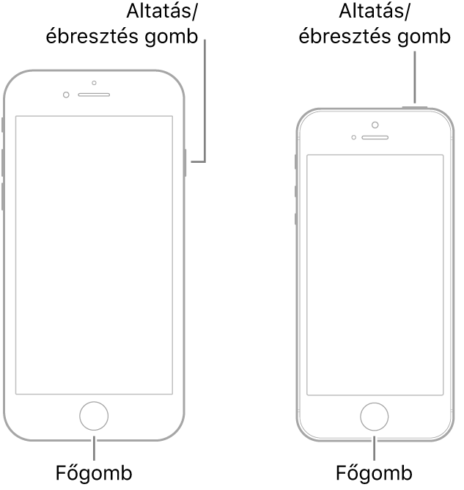
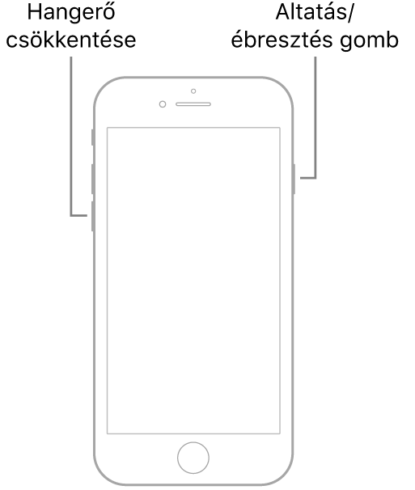
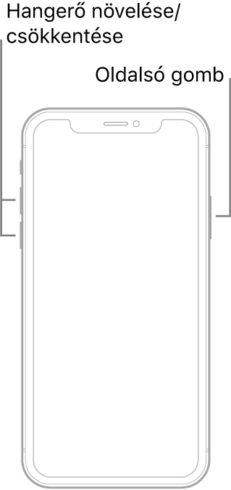
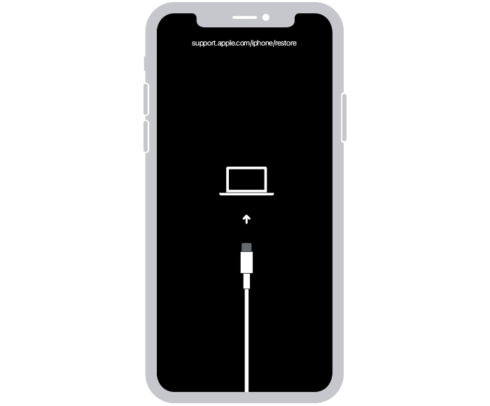
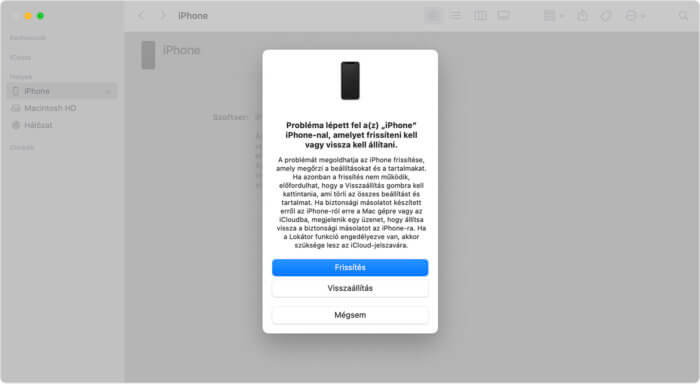












Van pár app, ami durván eszi a biteket…
Nálam pl. a FB 851MB-ot és az Aliexpress 751MB-ot foglal el.
Continue the discussion at Hozzászólok